Содержание
- 1 Как быстро запустить скайп
- 2 Как восстановить программу
- 3 Если не открывается после обновления
- 4 Другие проблемы с запуском
- 5 Решение проблемы
- 6 Основные причины возникновения проблем
- 7 Рекомендации для устранения проблем при запуске и работе Skype
- 8 Дополнительные рекомендации
- 9 Корректировка настроек в приложении Скайп
В этом уроке я расскажу, как быстро запустить скайп на компьютере. Мы научимся открывать Skype без программы и поговорим, как восстановить ее работу.
Содержание:
Как быстро запустить скайп
Сначала расскажу о самом простом способе запуска. Это как раз для тех, у кого нет времени или желания разбираться.
Переходим вот по этой ссылке web.skype.com и печатаем свои данные для входа в программу.
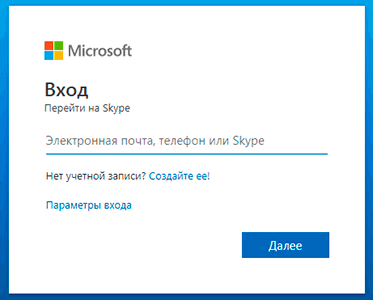
Если все введено верно, то откроется полноценный скайп. Здесь можно переписываться, созваниваться, отправлять видеосообщения. Это будет происходить через вашу учетную запись – так же, как в обычной программе. Те, с кем вы общаетесь, не почувствуют разницы.

Это официальная веб-версия Skype: та же самая программа, только в браузере. Через нее можно открыть свои контакты в Google Chrome, Yandex или другом приложении для интернета.
Как восстановить программу
Только что я показал, как зайти в скайп, если он не открывается на компьютере. В принципе, на этом можно и остановиться, но многим всё-таки удобнее пользоваться обычной программой. Поэтому далее я покажу, как восстановить ее работу.
Вход через браузер больше подходит для временного использования – когда нужно срочно открыть программу, и нет времени разбираться что к чему.
Windows 7, 8, 10
Чаще всего скайп не открывается из-за того, что версия программы на компьютере устарела. Решается это ее обновлением.
1. Открываем официальный сайт skype.com
2. Нажимаем «Скачать Скайп» и ждем, пока загрузится файл.
Для Windows 8 и 10 установка происходит через Магазин приложений (Microsoft Store).
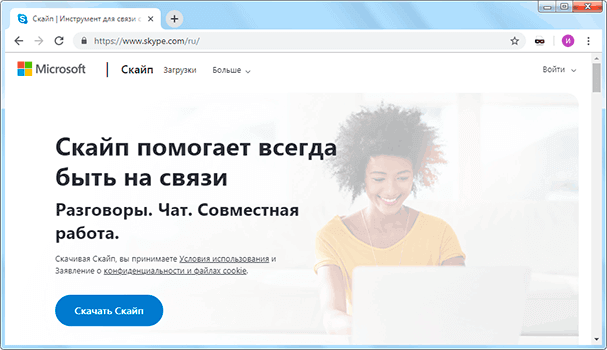
3. Открываем полученный файл. Обычно он находится в папке «Загрузки».
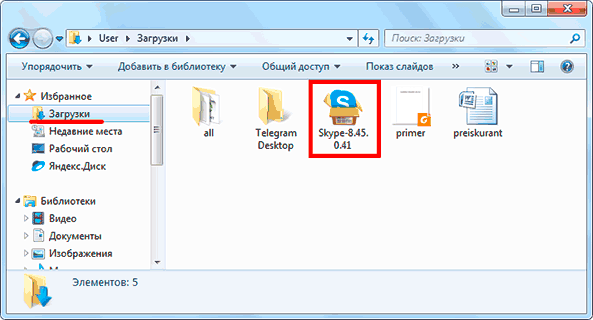
4. Устанавливаем программу.
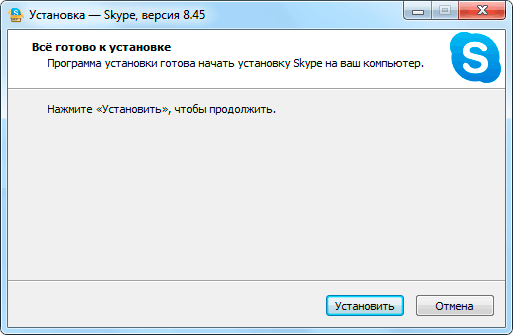
По окончании на Рабочем столе и в Пуске появится ярлык.

Попробуйте запустить приложение через этот значок. Если оно работает, значит, проблема решена. В противном случае читайте главу Если не открывается после обновления.
Windows XP
На компьютере с Windows XP программа скайп не работает вообще. Ее невозможно ни установить, ни обновить. Это связано с тем, что XP – устаревшая система и не поддерживается разработчиками.
Единственный вариант – использовать веб-версию. То есть открывать скайп в браузере, так, как я показывал в начале статьи.
Но и в этом случае программа может не запуститься. Тогда нужно сделать специальный ярлык и открывать приложение только через него. Способ работает, если у вас Google Chrome или Opera.
1. Щелкните правой кнопкой мыши по Рабочему столу → Создать → Ярлык.
2. Вставьте следующий текст, если у вас Google Chrome:
«C:Program FilesGoogleChromeApplicationchrome.exe» -user-agent=»Mozilla/5.0 (Windows NT 6.1) AppleWebKit/537.36 (KHTML, like Gecko) Chrome/73.0.3683.103 Safari/537.36″ https://web.skype.com/
Или такой текст, если у вас Opera:
«C:Program FilesOperalauncher.exe» -user-agent=»Mozilla/5.0 (Windows NT 6.1) AppleWebKit/537.36 (KHTML, like Gecko) Chrome/73.0.3683.103 Safari/537.36″ https://web.skype.com/
3. Далее → напечатайте название для ярлыка → Готово.
На рабочем столе появится новый значок. Вот через него и нужно открывать программу. Только перед запуском закройте окно браузера.
Если не открывается после обновления
Если вы обновили скайп, а он по-прежнему не запускается, первое, что следует сделать, это перезагрузить компьютер. Не помогло? Тогда следуйте дальнейшим инструкциям до тех пор, пока программа не заработает.
Эти инструкции помогут восстановить работу компьютерной версии, если она вообще не открывается – виснет, вылетает. Если ваши проблемы связаны с чем-то другим, поищите ответ в конце статьи.
Решение 1: удаление папки
1. Завершаем работу программы. Для этого нажимаем правой кнопкой мыши на панели задач и выбираем «Диспетчер задач».
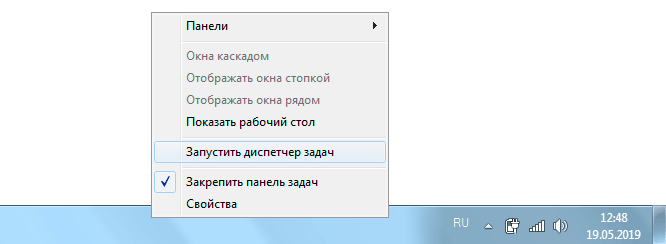
Во вкладке «Процессы», находим в списке Skype, и снимаем задачу (завершаем процесс).
Если такого процесса нет, закройте окошко и приступайте к следующему шагу.
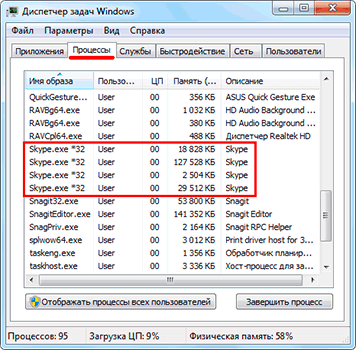
2. Нажимаем на клавишу клавиатуры Windows ( ) и, не отпуская ее, на клавишу с буквой R. Откроется окно, куда вставляем %appdata% и нажимаем «ОК».
) и, не отпуская ее, на клавишу с буквой R. Откроется окно, куда вставляем %appdata% и нажимаем «ОК».
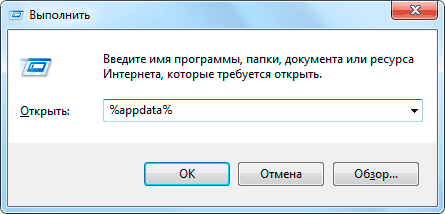
3. Удаляем папку Skype и пробуем запустить приложение.
На заметку. Все ваши контакты и сообщения останутся, так как они хранятся на серверах Microsoft. Так что не волнуйтесь – ничего не удалится!
Решение 2: удаление программы
- Для начала завершите процесс через Диспетчер задач (см. п.1).
- Затем перейдите на официальный сайт CCleaner и скачайте бесплатную версию.
- Откройте скачанный файл, установите программу и запустите ее.
- Инструменты → Удаление программ → Skype → Деинсталляция.
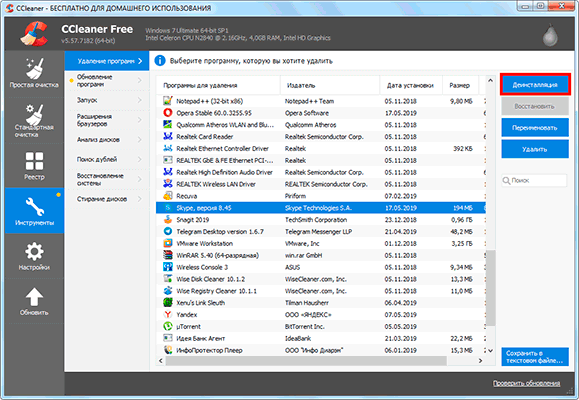
Таким образом вы полностью удалите программу с компьютера. Теперь чистим реестр в CCleaner: Реестр → Поиск проблем → Исправить выбранное. Резервную копию перед этим желательно создать.
После этого удаляем папку (см. Решение 1) и заново устанавливаем Skype (см. инструкцию).
Все ваши контакты и сообщения при удалении программы не стираются, так как они хранятся в интернете – на серверах Microsoft.
Решение 3: сброс настроек Internet Explorer
Программа скайп связана с браузером Internet Explorer. И иногда она начинает глючить именно из-за него. Решение – сбросить настройки браузера.
- Windows 7: Пуск → Панель управления → вверху справа установить «Крупные значки» → Свойства браузера → Дополнительно → Сброс.
- Windows 10: правой кнопкой мыши по Пуск → Параметры → в строке поиска напечатать Свойства браузера → Дополнительно → Сброс.
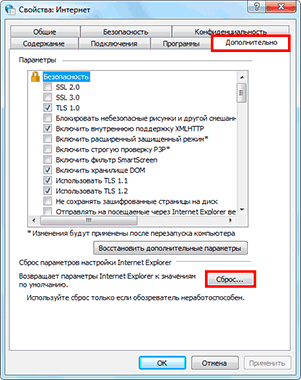
Решение 4: отключение антивируса и брандмауэра
Попробуйте отключить антивирус и запустить приложение. Если оно откроется, значит, антивирус блокирует его работу. Чтобы это исправить, добавьте Skype в исключения.
То же самое касается брандмауэра: отключаем и пробуем запустить программу. Если заработает, значит, нужно добавить в исключения.
Как отключить брандмауэр:
- Windows 7: Пуск → Панель управления → вверху справа поставить «Крупные значки» → Брандмауэр Windows → Включение и отключение брандмауэра Windows (слева) → отключаем оба.
- Windows 10: правой кнопкой мыши по Пуск → Параметры → Сеть и Интернет → Брандмауэр Windows → выключить в «Сеть домена» и «Частная сеть».
Решение 5: модификация ярлыка
Это временное исправление. Оно не решает проблему, а просто помогает разово запустить программу.
1. Завершаем работу приложения (см. п.1).
2. Выносим ярлык на Рабочий стол: Пуск → Программы → правой кнопкой мыши по Skype → Закрепить на начальном экране или Отправить → Рабочий стол – создать ярлык.
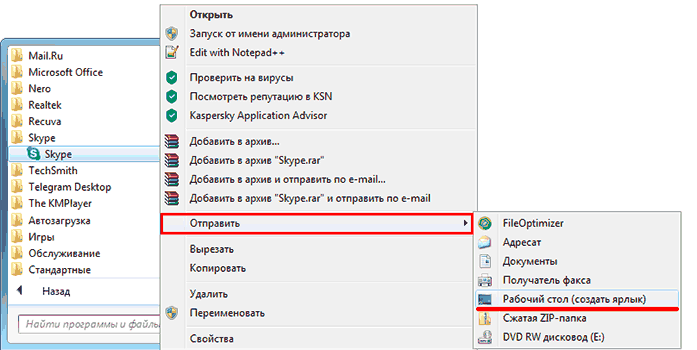
3. Нажимаем правой кнопкой мыши по появившемуся ярлыку и выбираем «Свойства».
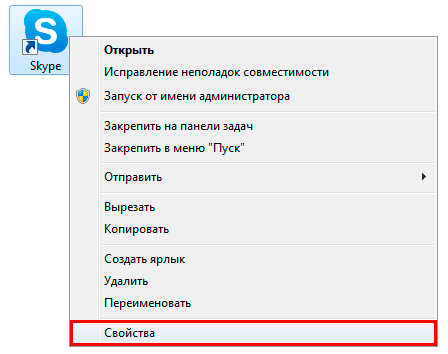
4. В поле «Объект» на вкладке «Ярлык» добавляем в конце строки пробел и текст /legacylogin и нажимаем ОК.
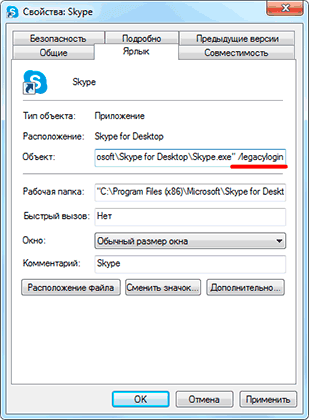
Теперь программу можно будет открыть на компьютере, но только через этот ярлык.
Другие причины, по которым скайп может не работать:
- Вирусы
- Нестабильный интернет
- Версия DirectX ниже 9.0
- Процессор до 1 ГГц, оперативная память до 512 МБ
- Проблемная версия программы
Например, пару лет назад новая версия приложения отказывалась работать на некоторых ноутбуках. Со временем разработчики решили проблему, но произошло это лишь спустя несколько месяцев.
Другие проблемы с запуском
Исчез значок на Рабочем столе.
Пуск → Программы → Skype → правой кнопкой мыши по значку → Закрепить на начальном экране или Отправить → Рабочий стол – создать ярлык.
Программа перестала запускаться автоматически при включении компьютера.
- Откройте приложение.
- Нажмите на три точки в верхнем левом углу программы (там, где имя пользователя) и выберите «Настройки».
- Общие → Запускать Скайп автоматически.
Как получить ответ на свой вопрос от официального представителя.
Через справочную службу или обратившись в службу поддержки.
Не работает Скайп на Windows XP? В настоящий момент все пользователи данной операционной системы столкнулись с этой проблемой. И если ранее можно было загрузить старую версию программы, которая будет функционировать, то сейчас такая возможность отпала. Существует несколько актуальных решений для сложившейся проблемы со Skype. Давайте рассмотрим их более детально.
Решение проблемы
Самый очевидный вариант – обновление Виндовс до последней версии. Но он подойдет далеко не всем пользователям, поэтому из данной статьи будет исключен.
Существует и достойная альтернатива – веб-приложение для доступа к Skype, которое работает в браузере и не требует установки на компьютер или ноутбук. Расположено оно по адресу https://web.skype.com/.
Но есть одна серьезная загвоздка. Дело в том, что если открыть эту ссылку в Google Chrome, Opera, Яндекс.Браузере или в Mozilla Firefox, то отобразится следующая ошибка:
Но ее уже выйдет обойти. Достаточно замаскировать актуальную версию интернет-обозревателя, послав на веб-страницу измененные данные. Достигнуть нужного результата выйдет путем смены User-Agent в вашем браузере. Максимально подробно данная процедура рассмотрена в этом материале. Здесь же мы представим краткое ее изложение.
Opera, Google Chrome и Яндекс.Браузер
В этих браузерах User Agent задается в параметрах запуска. Для вашего удобства мы подготовили уже настроенные ярлыки, открытие которых загрузит страницу с уже работающей веб-версией Скайпа.
Ссылки на загрузку:
Сохраните один из предложенных архивов и извлеките его содержимое на рабочий стол.
Далее, закройте окно вашего браузера, если он запущен, а потом дважды кликните по новому ярлыку. Спустя несколько мгновений отобразится нужная страница, где вы сможете пользоваться Skype Web.
Mozilla Firefox
В данном случае смена User Agent выполняется по следующему алгоритму:
- Запустите «Огненную лисицу».
- Введите запрос about:config в адресную строку.
- Далее, на клавиатуре нажмите на Enter.
- На отобразившейся странице щелкните мышкой на надпись «Я принимаю…».
- Отобразится расширенный перечень настроек Фаерфокса.
- Здесь кликните ПКМ по любому месту на странице. В контекстном меню наведите курсор на «Создать», а затем выберите опцию «Строка».
- В качестве ее названия установите general.useragent.override.
- А в качестве значения вставьте заданный текст:
Mozilla/5.0 (Windows NT 6.1) AppleWebKit/537.36 (KHTML, like Gecko) Chrome/73.0.3683.103 Safari/537.36
Остается только перезапустить Мазилу и пройти по ссылке http://web.skype.com/. Тогда вы сможете авторизоваться в веб-версии Скайпа и общаться со своими знакомыми, близкими и коллегами по работе.
<index>
Практически нет пользователей, которые не слышали или когда-либо не использовали приложение Скайп, которое позволяет обеспечить аудио и видео связь не взирая на огромные расстояния и государственные границы, при этом затраты на общение сведены к минимуму. Сама программа распространяется бесплатно.
Благодаря интуитивно понятному интерфейсу и качеству функционирования ей успешно пользуются не только простые пользователи, но и активно используют для работы бизнесмены при ведении своих деловых переговоров. Но, несмотря на регулярно появляющиеся обновления этого коммуникатора, есть и недочеты в его работе.
Особенно много жалоб поступает от владельцев компьютеров, работающих на Виндовс XP, у которых Скайп нередко дает программные сбои либо совсем перестает работать, а иногда и прекращает запускаться вообще. Ниже подробно описаны причины, почему иногда не запускается программа скайп на операционной системе Windows ХР и представлены конкретные рекомендации, что при этом можно предпринять.
 В соответствии со статистическими данными, «Skype» недавно по числу своих пользователей превзошла «ICQ». Но сложности с ошибками в функционировании приложения как были раньше, так и остаются по сегодняшний день. Еще до выхода на свет «Семерки» владельцы ПК на Виндовс ХР уже оставляли многочисленные негативные отзывы ссылаясь на неудовлетворительную работу и сбои при запуске программы. К сожалению, ситуация остается неизменной на прежнем уровне и по настоящее время.
В соответствии со статистическими данными, «Skype» недавно по числу своих пользователей превзошла «ICQ». Но сложности с ошибками в функционировании приложения как были раньше, так и остаются по сегодняшний день. Еще до выхода на свет «Семерки» владельцы ПК на Виндовс ХР уже оставляли многочисленные негативные отзывы ссылаясь на неудовлетворительную работу и сбои при запуске программы. К сожалению, ситуация остается неизменной на прежнем уровне и по настоящее время.
Содержание
Основные причины возникновения проблем
Необходимо отметить, что разработчики приложения «Skype» уже с весны 2014 г. объявили о полной остановке какой-либо поддержки своей программы для Windows XP. Это сказалось на увеличении количества жалоб на невозможность обновления утилиты либо на проблему с ее запуском.
Сразу требуется предупредить владельцев ПК работающих на ОС Виндовс ХР, что им при необходимости использования Скайпа регулярно потребуется самостоятельно корректировать настройки и часто перезагружать программу.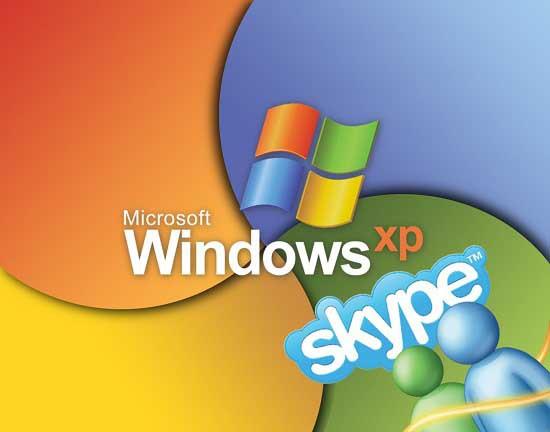
Рекомендации для устранения проблем при запуске и работе Skype
В первую очередь необходимо проверить наличие стабильного выхода в глобальную сеть и обеспечение требуемой скорости интернет соединения для используемого вида коммуникации, например, видеотрансляция, аудиопереговоры или общение с помощью текстовых сообщений.
Далее убедившись в отсутствии сложностей с прием-передачей данных обязательно проанализировать корректность вводимых личных учетных записей, т. е. имени и кода доступа. На этом этапе важно полностью устранить возможность допущения ошибок.
Только после осуществления двух вышеперечисленных условий можно начать предпринимать следующие конкретные действия:
- Выполнить деинсталляцию приложения «Skype» со всеми сопутствующими ее компонентами;
- Затем рекомендуется произвести обновление «Adobe Flash Player»;
- Далее осуществить инсталляцию в компьютер «Microsoft.NET Framework 4»;
- Обновить драйвера комплектующего оборудования компьютера, особенно это касается графического ускорителя;
- С официального ресурса разработчика программы скачать и установить актуальную модификацию «Skype».
В случае когда выполнение всех вышеописанных рекомендаций не привело к успешному функционирования Скайпа, то попробовать скачать и инсталлировать одну из предыдущих модификаций «Skype».
Дополнительные рекомендации
Часто при применении новых версий программы Скайп, которые уже разработала корпорация Майкрософт, сбои связаны со специфическими корректировками новых владельцев утилиты, а точнее привязки программы к своему браузеру Интернет Эксплорер. С целью устранения неполадок в функционировании Скайпа необходимо осуществить следующие несколько последовательных шагов:
- Выйти из интернет-обозревателя и убедиться, что все окна и меню проводника закрыты;
- Вновь запустить браузер IE;
- Затем войти во вкладку «Инструменты», кликнув по значку похожему на «шестеренку»;
- Далее перейти в «Свойства обозревателя»;
- После этого кликнуть на «Дополнительно»;
- Нажать «reset» и в отобразившемся меню установить отметку на пункте «Удалить личные настройки»;
- Кликнуть «Сброс»;
- Дождаться полного завершения процесса и кликнуть на «Ok»;
- Выйти из приложения.
 Теперь можно снова открыть интернет-обозреватель, у которого уже будут измененные параметры настроек и Скайпу ничего не должно мешать для нормального запуска.
Теперь можно снова открыть интернет-обозреватель, у которого уже будут измененные параметры настроек и Скайпу ничего не должно мешать для нормального запуска.
Корректировка настроек в приложении Скайп
При неудачной вышеописанной попытке установить совместимость программного обеспечения, можно просто изменить некоторые параметры настроек утилиты, чтобы исключить ее привязку к IE.
Необходимо осуществить следующие последовательные действия:
- Вызвать контекстное меню от иконки Скайпа на рабочем столе либо из списка программ в меню «Пуск»;
- Далее кликнуть на «Свойства обозревателя»;
- Затем в поле ярлык напечатать путь к файлу запускающего приложение и закончить запись следующим текстом: «/legacylogin»;
- Кликнуть «Ok»;
- Готово! Сейчас Скайп будет функционировать в автономном режиме без привязки к интернет-обозревателю от компании Майкрософт.

</index>
Похожие статьи
 Скайп для рабочего стола в ОС Windows 8
Скайп для рабочего стола в ОС Windows 8 Что делать, если не запускается Windows 10
Что делать, если не запускается Windows 10 Как настроить программу Скайп на ноутбуке с Windows
Как настроить программу Скайп на ноутбуке с Windows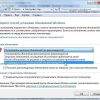 Что делать, если после установки обновления Windows 7 не запускается операционная системаИспользуемые источники:
Что делать, если после установки обновления Windows 7 не запускается операционная системаИспользуемые источники:
- https://derudo.ru/zapusk_skype.html
- https://skypeshe.ru/faq/ne-rabotaet-skype-na-windows-xp
- https://windowstune.ru/winxp/problemsxp/ne-zapuskaetsya-skajp-windows-xp.html
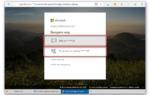 Как поменять логин в скайпе, можно ли это сделать
Как поменять логин в скайпе, можно ли это сделать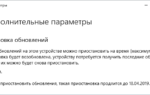 Windows 10: как отключить автоматическое обновление драйверов (как удалить или отключить обновления)
Windows 10: как отключить автоматическое обновление драйверов (как удалить или отключить обновления)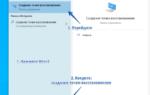 Как легально активировать Windows 10: советы и инструкции с фото и видео
Как легально активировать Windows 10: советы и инструкции с фото и видео
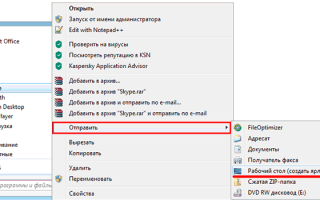

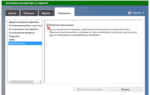 Как отключить антивирус на виндовс
Как отключить антивирус на виндовс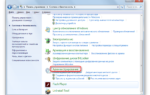 Запуск службы обновлений в Windows 7
Запуск службы обновлений в Windows 7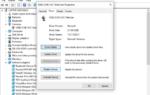 Почему ПК или ноутбук на Windows 10 долго выключается
Почему ПК или ноутбук на Windows 10 долго выключается Как активировать Windows 10 через командную строку
Как активировать Windows 10 через командную строку